Как да прехвърляте приложения от стария си Android към новия си Android
Тази статия обяснява как да прехвърляте приложения от стар телефон с Android към вашия нов телефон. Методите включват използване на вградената в Android функция за архивиране и възстановяване или използване на мобилното приложение Samsung Smart Switch, ако е предварително инсталирано на вашето устройство. Инструкциите обхващат Android Pie 9.0, Oreo 8.0, Nougat 7.0 и телефони с Android от всички производители.
Използвайте функцията за архивиране и възстановяване на Android
Първо проверете дали старото ви устройство архивира вашите данни:
Отидете на Настройки > Система.
-
Изберете Архивиране. (Може да се наложи да разширите Разширено първа част.)
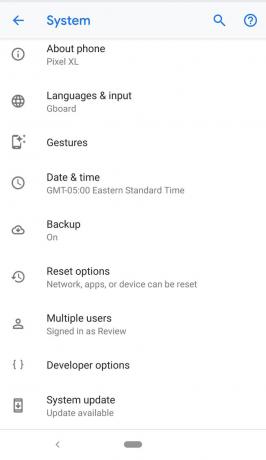
Настройките на менюто ви може да са малко по-различни в зависимост от производителя на вашия телефон и неговата версия на Android.
Уверете се, че Архивирайте в Google Диск превключвателят е включен. Ако е, значи сте готови.
Ако е изключено, плъзнете го и изберете Архивиране сега.
Когато архивирането приключи, можете да тръгнете.
Не можете да възстановите резервно копие от по-висока версия на Android на устройство с по-ниска версия на Android.
Възстановете данните си на новия телефон
Сега сте готови да възстановите данните си в новия Android. Ако не сте настроили новия си телефон, ще можете да възстановите данните си, включително приложения, по време на този процес.
Ако сте настроили телефона си и не сте възстановили данните си, нулирайте го до фабричните настройки и започнете процеса на настройка отново.
-
Заредете новия си Android и го включете. Следвайте подканите на екрана, докато не ви попита дали искате да възстановите данни от друго устройство. Винаги можете да изберете да започнете с чист лист, когато получите нов телефон, но възстановяването на данни от стар телефон прави прехода безпроблемен.
Този процес ще варира леко в зависимост от производителя, оператора и версията на ОС на вашия телефон.
Изберете устройството, от което искате да възстановите данни, и докоснете Копирайте вашите данни.
Вашият Android ви подканва да се свържете с Wi-Fi мрежа. Уверете се, че е свързан към същия като стария ви телефон.
От опциите за възстановяване изберете едно от двете Резервно копие от телефон с Android (ако имате стария си Android под ръка) или Резервно копие от облака (ако не го направите).
Като използвате същия акаунт, в който сте влезли на стария си телефон, влезте в акаунта си в Google.
В списъка с опции за архивиране, който включва вашето старо устройство с Android, изберете правилното (най-вероятно най-новото). След това докоснете Възстанови за да преместите данните и настройките от предишното си устройство. Докоснете Приложения за да изберете кои приложения искате на новото устройство.
Докато данните ви се възстановяват на заден план, можете да продължите с процеса на настройка.
Използвайте мобилното приложение Samsung Smart Switch
Ако имате Galaxy S7 или по-нова версия, Smart Switch Mobile е предварително инсталиран на вашето устройство. За по-стари устройства изтеглете приложението от Google Play или магазина за приложения на Samsung. Можете да използвате приложението за прехвърляне на данни от телефон с Android, работещ с 6.0 Marshmallow или по-нова версия, към телефон на Samsung.
За достъп до приложението на S7 или по-нова версия, докоснете Настройки > сметки > Интелигентен превключвател. За всички други телефони го потърсете в чекмеджето на приложението.
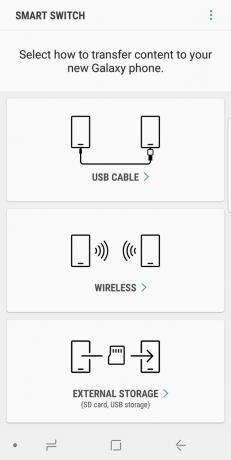
Има три метода, които можете да използвате със Smart Switch: безжично, USB кабел или външно съхранение (SD карта или USB памет).
Използване на Smart Switch с безжична връзка
Ето как да прехвърляте приложения чрез безжичния метод, който е най-простият.
Стартирайте Интелигентен превключвател на новия си телефон.
Изберете Безжичен > Получаване > Android.
Отвори Интелигентен превключвател на старото си устройство.
Докоснете Безжичен > Изпратете.
Следвайте подканите на екрана на новото си устройство.
Използване на Smart Switch с USB кабел:
Ето как да прехвърляте приложения с помощта на USB кабел.
Включете USB кабела на стария си телефон.
Свържете този кабел към USB конектор на Samsung.
Включете USB конектора на Samsung в новия си телефон Samsung.
Стартирайте Smart Switch на стария си телефон.
Настройте USB настройката на стария си телефон към Медийно устройство (MTP).
Следвайте подканите на екрана, за да прехвърлите приложения.
Използване на Smart Switch със SD карта
За да използвате опцията за външно съхранение, поставете SD картата или свържете телефона към USB устройството за съхранение, което съдържа приложенията, които искате да възстановите. Следвайте подканите на екрана.
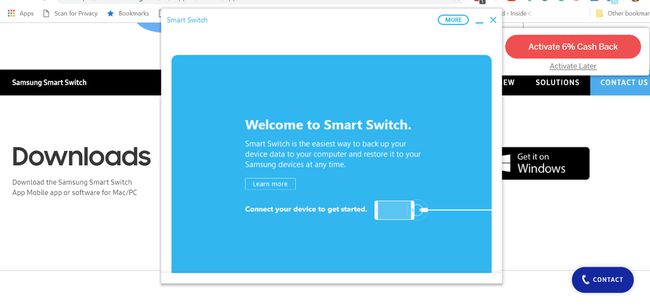
Samsung също има Приложения Smart Switch за Windows и Mac. Изтеглете и стартирайте настолното приложение, свържете новия си телефон към компютъра и следвайте инструкциите на екрана, за да прехвърлите приложения и други данни.
Архивиране и възстановяване на игри
Колко разочароващо е да стартирате нов телефон, да отворите любимата си игра и да откриете, че напредъкът ви е изтрит? Не се страхувайте. С повечето игри в Play Store можете лесно да архивирате напредъка си и да го носите със себе си на всяко ново устройство. Често срещан начин за архивиране на игри е чрез приложение, наречено Google Play Games. Съвместимите приложения имат зелена икона на геймпад в списъка си в Play Store.
Отворете приложението, докоснете меню с три точки в горния десен ъгъл, след което изберете Настройки и превключете Влезте в игриавтоматично към На позиция. След като прехвърлите игрите си на новия телефон, влезте в акаунта си в Play Игри, за да синхронизирате напредъка.
Ако вашата игра не е Google Play Съвместими с игри, архивирайте го отделно. Проверете настройките на приложението, за да видите дали има опция за архивиране.
Други съображения
За приложения, които не са на Google, проверете отново дали тези приложения архивират в Google Диск. Например, може да искате приложение за съобщения, което да запазва вашата история на разговорите. Повечето популярни приложения ще имат тази опция.
Ако запазвате пароли или отметки в Chrome или друг мобилен браузър, не забравяйте да влезете на всичките си устройства, така че данните ви да се синхронизират правилно. Отидете в настройките на браузъра и влезте, ако още не сте.
